CATIA学习资料04
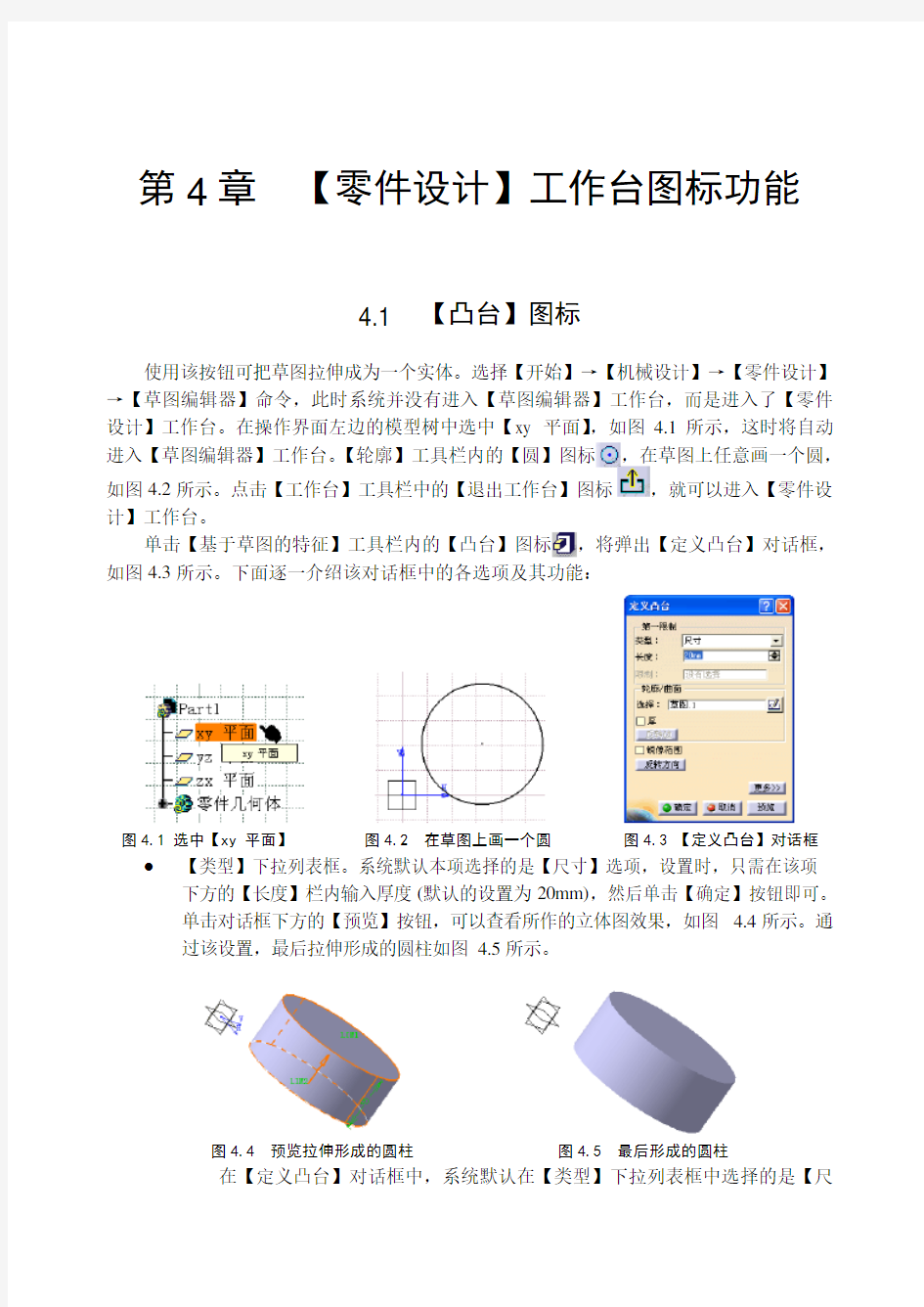
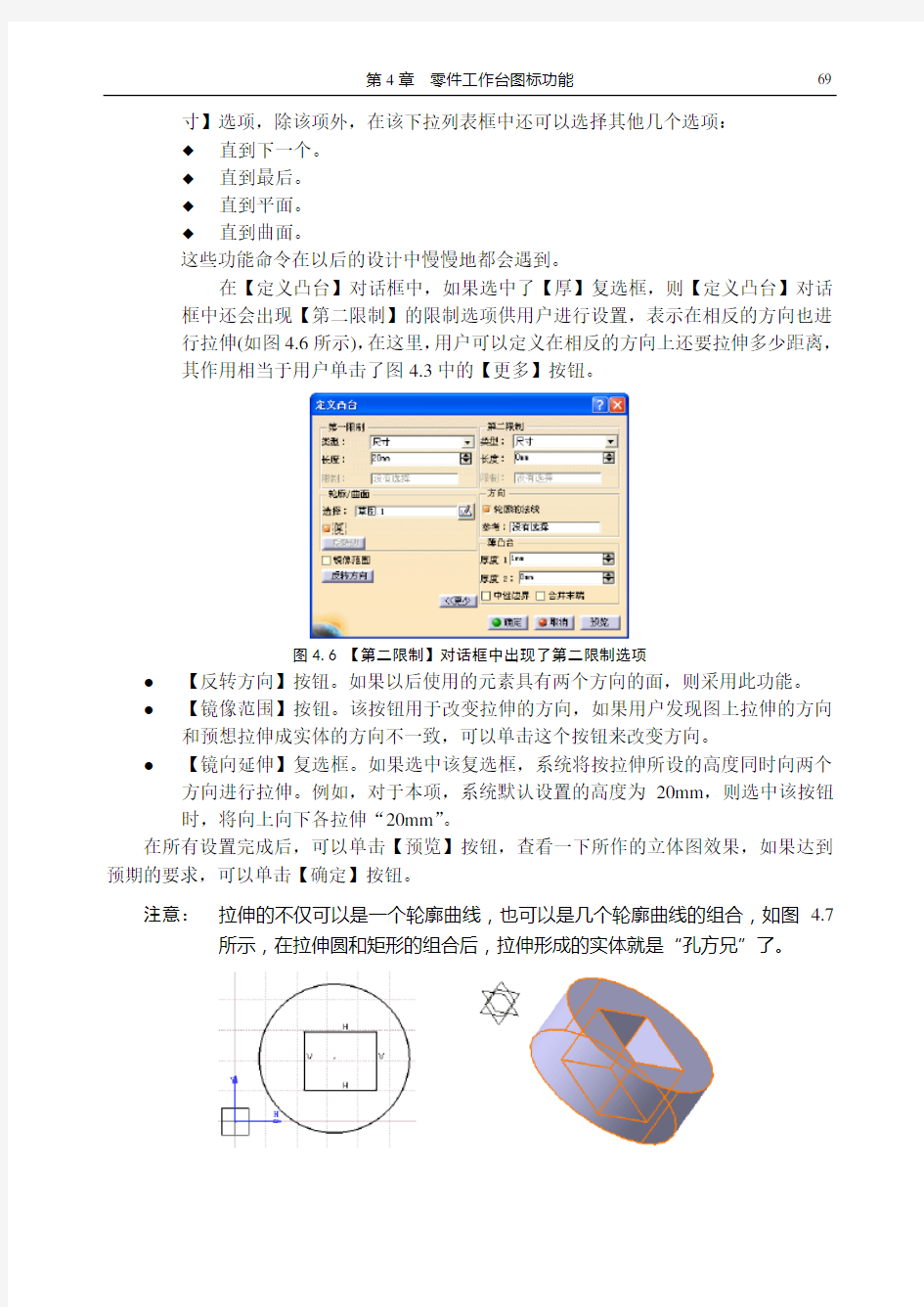
第4章【零件设计】工作台图标功能
4.1 【凸台】图标
使用该按钮可把草图拉伸成为一个实体。选择【开始】→【机械设计】→【零件设计】→【草图编辑器】命令,此时系统并没有进入【草图编辑器】工作台,而是进入了【零件设计】工作台。在操作界面左边的模型树中选中【xy 平面】,如图4.1所示,这时将自动进入【草图编辑器】工作台。【轮廓】工具栏内的【圆】图标,在草图上任意画一个圆,如图4.2所示。点击【工作台】工具栏中的【退出工作台】图标,就可以进入【零件设计】工作台。
单击【基于草图的特征】工具栏内的【凸台】图标,将弹出【定义凸台】对话框,如图4.3所示。下面逐一介绍该对话框中的各选项及其功能:
图4.1 选中【xy 平面】图4.2 在草图上画一个圆图4.3 【定义凸台】对话框 【类型】下拉列表框。系统默认本项选择的是【尺寸】选项,设置时,只需在该项下方的【长度】栏内输入厚度(默认的设置为20mm),然后单击【确定】按钮即可。
单击对话框下方的【预览】按钮,可以查看所作的立体图效果,如图4.4所示。通
过该设置,最后拉伸形成的圆柱如图4.5所示。
图4.4 预览拉伸形成的圆柱图4.5 最后形成的圆柱
在【定义凸台】对话框中,系统默认在【类型】下拉列表框中选择的是【尺
第4章零件工作台图标功能69
寸】选项,除该项外,在该下拉列表框中还可以选择其他几个选项:
◆直到下一个。
◆直到最后。
◆直到平面。
◆直到曲面。
这些功能命令在以后的设计中慢慢地都会遇到。
在【定义凸台】对话框中,如果选中了【厚】复选框,则【定义凸台】对话框中还会出现【第二限制】的限制选项供用户进行设置,表示在相反的方向也进
行拉伸(如图4.6所示),在这里,用户可以定义在相反的方向上还要拉伸多少距离,
其作用相当于用户单击了图4.3中的【更多】按钮。
图4.6 【第二限制】对话框中出现了第二限制选项
●【反转方向】按钮。如果以后使用的元素具有两个方向的面,则采用此功能。
●【镜像范围】按钮。该按钮用于改变拉伸的方向,如果用户发现图上拉伸的方向
和预想拉伸成实体的方向不一致,可以单击这个按钮来改变方向。
●【镜向延伸】复选框。如果选中该复选框,系统将按拉伸所设的高度同时向两个
方向进行拉伸。例如,对于本项,系统默认设置的高度为20mm,则选中该按钮
时,将向上向下各拉伸“20mm”。
在所有设置完成后,可以单击【预览】按钮,查看一下所作的立体图效果,如果达到预期的要求,可以单击【确定】按钮。
注意:拉伸的不仅可以是一个轮廓曲线,也可以是几个轮廓曲线的组合,如图 4.7所示,在拉伸圆和矩形的组合后,拉伸形成的实体就是“孔方兄”了。
图4.7 圆和矩形的组合(左图)与合拉伸后形成的实体(右图)
一般情况下,要求能拉伸的草图必须是封闭的曲线,但在特殊情况下,也可以是非封
CATIA机械设计命令详解
70
闭曲线。
4.2 【多凸台】图标
该功能用于对多个轮廓线,不同高度,一次拉伸成形。
选择【开始】→【机械设计】→【零件设计】→【草图编辑器】命令,在操作界面左边的模型树中选中【xy 平面】。这时系统自动进入草图设计模式。单击【圆】图标,在草图上任意画3个同心圆,如图4.8所示。点击【工作台】工具栏中的【退出工作台】图
标,就可以进入【零件设计】工作台。
单击【基于草图的特征】工具栏中的【多凸台】图标,打开【多凸台定义】对话框,如图4.9所示。在对话框内先选中第一个【拉伸域.1】,然后在Length微调框内输入“10”,此时【拉伸域.1】的厚度值变为10,如图4.10所示。然后依次单击【拉伸域.2】和【拉伸域.3】,将它们的厚度值分别设置为“20”和“30”,如图4.11所示。单击【确定】按钮,所形成的实体如图4.12所示。一个圆柱内开了两个直径不同的盲孔。
图4.8 在草图上任意画3个同心圆图4.9 【多凸台定义】对话框图4.10 【拉伸域.1】的
厚度变为“10”
图4.11 【拉伸域.2】和【拉伸域.3】的厚度设置为“20”和“30”图4.12 Multi-Pad多个拉伸形
成的实体
第4章零件工作台图标功能71
4.3 【拔模圆角凸台】图标
该功能用于在拉伸的同时还对实体进行导角和拔摸特征设置。
选择【开始】→【机械设计】→【零件设计】→【草图编辑器】命令,在操作界面左边的模型树中选中【xy 平面】。这时系统自动进入【草图编辑器】工作台。单击【矩形】图标,在草图上任意画一个矩形,如图4.13所示。单击【工作台】工具栏中的【退出工作台】图标,就可以进入【零件设计】工作台。
单击【基于草图的特征】工具栏的【拔模圆角凸台】图标,打开【定义拔模圆角凸台】对话框,如图4.14所示。在【长度】微调框内输入“20”,然后选中【第二限制】的定义长度,在操作界面左边的模型树中选中【xy平面】,设置拔模角为“5”(也可以不选中这个选项,对实体不进行拔模设置)。下面的3项是【圆角】设置【侧边半径】、【第一限制半径】、【第二限制半径】。根据情况,以上的3个导角选项都必须设置。设置完成后,单击【预览】按钮,查看一下立体图效果,如图4.15所示,如果达到要求,单击【确定】按钮。
注意:实际上,本图标就是将拉伸、拔模和导角3个功能结合起来了,通过单击操作界面左边的模型树就可以知道:模型树上没有单独显示【拔模圆角凸台】
的功能,而是分别显示了凸台、拔模、倒圆角3个功能,如图4.16所示。
图4.13 在草图上画一个矩形图4.14 【定义拔模圆角凸台】对话框
图4.15 预览立体图效果图4.16模型树分别显示了凸台、拔模、倒圆角 3个功能
4.4 【凹槽】图标
在实体单元上开槽。实现该功能,必须先要有实体。
CATIA机械设计命令详解
72
选择【开始】→【机械设计】→【零件设计】→【草图编辑器】命令,在操作界面左边的模型树中选中【xy 平面】。这时系统自动进入草图设计模式。单击【矩形】图标,在草图上任意画一个矩形,如图4.17所示。点击【工作台】工具栏中的【退出工作台】图
标,就可以进入【零件设计】工作台。
单击【基于草图的特征】工具栏内的【凸台】图标,打开【定义凸台】对话框,如图4.18所示,【类型】下拉列表框中默认选择的是【尺寸】选项,在【长度】微调框内输入厚度值为“40”,然后单击【确定】按钮即可。用户可以先单击【预览】按钮,查看所作的立体图效果,如图4.19所示。
图4.17 在草图上画一个矩形图4.18 【定义凸台】对话框图4.19 预览形成的立体图效果在三维图形中选中朝向用户的这个面,如图4.20所示。在工具栏中单击【草图绘制器】工具栏中点击【草图】图标,进入草图设计工作台。选择实体的表面作为参考平面而不是【xy 平面】作为参考平面,这在本书中还是第一次涉及到。
注意:任何实体的平面都可以作为参考平面,都可以在上面作草图。
单击【轮廓】工具栏内的【椭圆】图标,任意画一个椭圆,椭圆可以超出长方体的范围,也可以不超出,如图4.21所示。点击【工作台】工具栏中的【退出工作台】图标,就可以进入【零件设计】工作台。
图4.20 选中朝向用户的这个面图4.21 画一个椭圆单击【基于草图的特征】工具栏中的【凹槽】图标,打开【定义凹槽】对话框,如图4.22所示。在【类型】下拉列表框中选择【直到下一个】选项,如图4.22所示(注意,该选项也是第一次使用,请仔细体会它的功能)。单击【预览】按钮,查看所作的立体图效果,如图4.23所示。
第4章零件工作台图标功能73
本立体图也可以通过拉伸一次形成,但是比较麻烦:用户首先必须在【yz 平面】参考平面内作草图,而不是在【xy 平面】参考平面内作草图;要同时作一个矩形和一个椭圆,如果像本例那样,椭圆的一部分在长方体的外面,还要将椭圆伸在外面的部分剪切掉,才可以一次拉伸成现在的形状,有兴趣的用户可以试一试。
【定义凹槽】对话框内其他各选项与【凸台定义】对话框内的选项含义相同,此处不再赘述。
图4.22 【定义凹槽】对话框图4.23 预览形成的立体图效果
4.5 【多凹槽】图标
该图标用于在实体上同时开几个阶梯槽。
选择【开始】→【机械设计】→【零件设计】→【草图编辑器】命令,在操作界面左边的模型树中选中【xy 平面】,这时系统自动进入草图设计模式。单击【轮廓】工具栏内的【矩形】图标,在草图上任意画一个矩形,如图4.24所示。单击【工作台】工具栏中的【退出工作台】图标,就可以进入【零件设计】工作台。
单击【基于草图的特征】工具栏中的【凸台】图标,打开【定义凸台】对话框,如图4.25所示。系统在【类型】下拉列表框中默认选择【尺寸】选项;在【长度】微调框内输入厚度值为“40”,然后单击【确定】按钮。设置完成后,单击【预览】按钮,查看所作的立体图效果,如图4.26所示。
在三维图形中选中长方体的顶面,如图4.27所示。【草图绘制器】工具栏中点击【草图】图标,就进入【草图编辑器】工作台。
单击【轮廓】工具栏内的【圆】图标,在草图上任意画3个同心圆,如图4.28所示。点击【工作台】工具栏中的【退出工作台】图标,就可以进入【零件设计】工作台。
单击【基于草图的特征】工具栏中的【多凹槽】图标,打开【定义多凹槽】对话框,如图4.29所示。在对话框内【第一限制】选项区,先选中第一项【拉伸域.1】,然后在【深度】微调框内输入“30”,此时【拉伸域.1】的厚度值变为30,如图4.30所示。然后依次单击【拉伸域.2】和【拉伸域.3】选项,分别将它们的厚度值设置为“20”和“10”,如图4.30所示。单击【预览】按钮,查看所作的立体图效果,如图4.31所示。单击【确定】按钮,形成的实体如图4.32所示,在长方体上开了3个直径不同的盲孔。
CATIA机械设计命令详解
74
图4.24 在草图上画一个矩形图4.25 【定义凸台】对话框图4.26 预览形成的立体图效果
图4.27 选中长方体的顶面图4.28 草图上任意画3个同心圆图4.29 【定义多凹槽】对话框
图4.30 【拉伸域.1】、图4.31 预览形成的立体图效果图4.32 在长方体上开3个盲孔【拉伸域.2】、【拉伸域.3】厚度
分别变为30 mm、20 mm和10mm
4.6 【拔模圆角凹槽】图标
该图标的功能用于在开槽的同时还对实体进行导角和拔模特征设置。
选择【开始】→【机械设计】→【零件设计】→【草图编辑器】命令,在操作界面左边的模型树中选中【xy 平面】。这时系统自动进入【草图编辑器】工作台。单击【轮廓】工具栏内的【矩形】图标,在草图上任意画一个矩形,如图4.33所示。点击【工作台】
第4章零件工作台图标功能75
工具栏中的【退出工作台】图标,就可以进入【零件设计】工作台。
单击【基于草图的特征】工具栏中的【凸台】图标,打开【凸台定义】对话框,如图4.34所示。在【第一限制】选项区,系统将【类型】栏默认设置为【尺寸】。在【长度】微调框内输入厚度值为“40mm”,然后单击【确定】按钮。单击【预览】按钮,查看所作的立体图效果,如图4.35所示。
图4.33 在草图上画一个矩形图4.34 【凸台定义】对话图4.35 预览形成的立体图效果在三维图形中选中长方体的顶面,如图4.36所示。在【草图绘制器】工具栏中点击【草图】图标,就进入【草图编辑器】工作台。
单击【轮廓】工具栏内的【圆】图标,在草图上任意画一个圆,如图4.37所示。点击【工作台】工具栏中的【退出工作台】图标,就可以进入【零件设计】工作台。
图4.36 选中长方体的顶面图4.37 在草图上画一个圆单击【基于草图的特征】工具栏内的【拔模圆角凹槽】图标,打开【定义拔模圆角凹槽】对话框,如图4.38所示。在【深度】微调框内输入“30”,然后选中【第二限制】选项区定义长度,在三维模型中选中长方体的顶面,如图4.39所示。设置拔模角为“10”(当然也可以不选中这个选项,就是对实体不进行拔模设置)。接下来进行导角设置,这3个选项分别是:【侧边半径】、【第一限制半径】、【第二限制半径】。
根据实际情况,分别对这3个选项进行设置,设置完成后,单击【预览】按钮,查看所作的立体图效果,如图4.40所示。如果达到要求,单击【确定】按钮,形成的三维图如图4.41所示。
注意:实际上,该图标就是将拉伸、拔模和导角3个功能结合起来了,通过单击操作界面左边的模型树可以看到:模型树上没有单独显示凹槽、拔模、倒圆角
的功能,而是分别显示了凹槽、拔模、倒圆角3个功能,如图4.42所示。
CATIA机械设计命令详解
76
图4.38 【定义拔模圆角凹槽】对话框图4.39 选中长方体的顶面
图4.40 预览形成的立体图效果图4.41 使用【拔模圆角凹槽】功能后形成的三维图
图4.42 模型树分别显示了凹槽、拔模、倒圆角3个功能
4.7 【旋转体】图标
该功能用于通过旋转形成三维实体。
选择【开始】→【机械设计】→【零件设计】→【草图编辑器】命令,在操作界面左边的模型树中选中【xy 平面】,这时系统自动进入【草图编辑器】工作台。单击【轮廓】工具栏内的【圆】图标,在草图上任意画一个圆(注意,此圆不要和V轴相交),如图4.43
所示。点击【工作台】工具栏中的【退出工作台】图标,就可以进入【零件设计】工作台。
单击【基于草图的特征】工具栏内的【旋转体】图标,打开【定义旋转体】对话框,如图4.44所示。系统的默认设置是在第一个角度旋转360°,如果需要旋转一圈,就可以使用这个设置。如果分别想顺时针和逆时针两个方向旋转一定角度,就要在这两个方向都
第4章零件工作台图标功能77
输入角度值。选中【轴线】选项,在三维图形中选中V轴,然后单击【确定】按钮。用户可以先单击【预览】按钮,查看所作的立体图效果,如图4.45所示。旋转后形成的圆环如图4.46所示。
图4.43 在草图上画一个圆图4.44 【定义旋转体】对话框
图4.45 预览立体图效果图4.46 旋转后形成的圆环
4.8 【旋转槽】图标
该功能通过旋转在实体上开槽。
选择【开始】→【机械设计】→【零件设计】→【草图编辑器】命令,在操作界面左边的模型树中选中【xy平面】,这时系统自动进入【草图编辑器】工作台。单击【轮廓】工具栏内的【矩形】图标,在草图上任意画一个矩形,如图4.47所示。单击【工作台】工具栏中的【退出工作台】图标,就可以进入【零件设计】工作台。
单击【基于草图的特征】工具栏内的【凸台】图标,打开【定义凸台】对话框,如图4.48所示。系统默认在【类型】下拉列表框中选择【尺寸】选项。在【长度】微调框内输入厚度值为“40”,然后单击【确定】按钮。用户可以先单击【预览】按钮,查看所作的立体图效果,如图4.49所示。
在三维图形中选中长方体的顶面,如图4.50所示。在【草图绘制器】工具栏中点击【草图】图标,就进入【草图编辑器】工作台。
单击【轮廓】工具栏内的【圆】图标,在草图上任意画一个圆,注意这个圆要在H 轴的一侧,不要与H轴相交,如图4.51所示。单击【工作台】工具栏中的【退出工作台】
CATIA机械设计命令详解
78
图标,就可以进入【零件设计】工作台。
图4.47 在草图上画一个矩形图4.48 【定义凸台】对话框
图4.49 预览形成的立体图效果图4.50 选中长方体的顶面
图4.51 在草图上画一个同心圆图4.52 【定义旋转槽】对话框单击【基于草图的特征】工具栏内的【旋转槽】图标,打开【定义旋转槽】对话框,如图4.52所示。默认的设置是在第一个角度旋转360°,对于需要旋转一圈的情况,就可以使用这个设置。如果分别想在顺时针和逆时针两个方向上都旋转一定角度,就要在这两个方向的对应选项中输入相应角度值。选中【轴线】选项,然后在三维图形中选中H轴,最后单击【确定】按钮。用户可以先单击【预览】按钮,查看所作的立体图效果,如图4.53所示。旋转开槽后形成的圆环槽如图4.54所示。
第4章零件工作台图标功能79
图4.53 预览立体图效果图4.54 旋转开槽后形成的圆环槽
4.9 【孔】图标
该图标用于在实体上开孔。
选择【开始】→【机械设计】→【零件设计】→【草图编辑器】命令,在操作界面左边的模型树中选中【xy 平面】,这时自动进入【草图编辑器】工作台。单击【轮廓】工具栏内的【矩形】图标,在草图上任意画一个矩形,如图4.55所示。点击【工作台】工具栏中的【退出工作台】图标,就可以进入【零件设计】工作台。
单击【基于草图的特征】工具栏内的【凸台】图标,打开【定义凸台】对话框,如图4.56所示。系统默认在【类型】下拉列表框中选择【尺寸】选项。在【长度】微调框内输入厚度值为“40”,然后单击【确定】按钮。用户可以先单击【预览】按钮,查看所作的立体图效果,如图4.57所示。
图4.55 在草图上画一个矩形图4.56 【定义凸台】对话框在三维图形中选中长方体的顶面,如图4.58所示。在【草图绘制器】工具栏中点击【草图】图标,就进入【草图编辑器】工作台。
单击【基于草图的特征】工具栏内的【孔】图标,打开【定义孔】对话框,如图4.59所示。
该对话框提供了5个设置【延伸】的选项,如图4.60所示【盲孔】、【直到下一个】、【直到最后】、【直到平面】、【直到曲面】
这5个选项的效果示意图如图4.61所示。
在【定义孔】对话框中还有一个【底部】下拉列表框,该选项用于设置孔的底部形状,他有两个子选项:【平底】和【v形底】,如图4.62所示。如果选择了【v形底】选项,还
CATIA机械设计命令详解
80
可以在其下方设置V型底的角度。
图4.57 预览形成的立体图效果图4.58 选中长方体的顶面
图4.59 【定义孔】对话框图4.60 5种延伸类型选项
【盲孔】【直到下一个】【直到最后】【直到平面】【直到曲面】
图4.61 延伸类型中的5个选项
单击对话框中的【类型】选项卡,打开【类型】选项卡,如图4.63所示。在该选项卡中共有5个选项可供选择:【简单孔】、【锥形孔】、【沉头孔】、【埋头孔】、【倒钻孔】。
图4.62 设置孔的底部形状的选项图4.63 【类型】选项
各选项的效果示意图如图4.64所示。
第4章零件工作台图标功能81
【简单孔】【锥形孔】【沉头孔】【埋头孔】【倒钻孔】
图4.64 【类型】的5个选项
图4.65 螺纹定义选项
打开【定义孔】对话框的【螺纹定义】选项卡,如图4.65所示。要首先选中【螺纹孔】选项,才可以对螺纹进行具体定义,与螺纹有关的选项共有6个:【内螺纹直径】、【类型】、【孔直径】、【螺纹深度】、【孔深度】、【螺距】。
在该选项卡的界面下部还有两个单选按钮,即【右旋螺纹】,【左旋螺纹】。
本例按简单V形底孔的方式在长方体上定义了一个螺纹孔,单击【定义孔】话框内的【预览】按钮,查看所作立体图的效果,如图4.66所示。开孔后形成的孔如图4.67所示。
图4.66 预览形成的立体图效果图4.67 开孔后形成的孔
4.10 【肋】图标
该图标用于沿给定的路线使草图扫描成为实体结构。
选择【开始】→【机械设计】→【零件设计】→【草图编辑器】命令,在操作界面左边的模型树中选中【xy 平面】,这时系统自动进入草图设计模式。单击【轮廓】工具栏内
CATIA机械设计命令详解
82
的【圆】图标,在草图模式中画一个圆,注意圆心在原点位置上,如图4.68所示。点击【工作台】工具栏中的【退出工作台】图标,就可以进入【零件设计】工作台。
在操作界面左边的模型树中选中【yz 平面】,这时系统自动进入草图设计模式。在【草图绘制器】工具栏中点击【草图】图标,进入草图设计工作台。单击【轮廓】工具栏内的【直线】图标,在草图模式画两条长度相等且平行的直线,注意一条直线与V轴重合,如图4.69所示。
单击【轮廓】工具栏内的【起始受限的三点弧】图标,然后选中直线的两个端点。移动鼠标,当直线的端点处出现相切符号时,即表示直线和圆弧相切,这时可以单击鼠标左键,如图4.70所示。单击【工作台】工具栏中的【退出工作台】图标,就可以进入【零件设计】工作台。
图4.68 在草图模式画一个圆图4.69 在草图模式画两条图4.70 在草图模式画圆弧
长度相等且平行的直线
单击【基于草图的特征】工具栏内的【肋】图标,这时将弹出【特征定义错误】消息框,如图4.71所示,这是因为系统将我们第二次形成的草图默认为轮廓曲线,而轮廓曲线是不能使用非封闭曲线的。接下来继续操作,单击消息框中的【是(Y)】按钮,打开【定义肋】对话框,如图4.72所示。选中【轮廓】选项,并选中第一个草图;选中【中心曲线】选项,然后选中第二个草图。单击【定义肋】对话框中的【预览】按钮,查看所作的立体图效果,如图4.73所示。扫描成形后形成的实体如图4.74所示。
图4.71 【特征定义错误】消息框图4.72 【定义肋】对话框注意:作为路径的【中心曲线】一定是连续曲线,而且不能有尖点,这在数学上就是连续可导的曲线,而且起始点要和【轮廓曲线】垂直。
在【控制轮廓】下拉列表中有3个选项可供选择:
第4章零件工作台图标功能83
●【保持角度】。保持轮廓线草图面和中心曲线切线方向的角度。
●【拔模方向】。用一个定义的特殊方向扫描轮廓线,为了定义这个方向,可以选择
一个面或者一条棱边。
●【参考曲面】。保持H轴和参考平面之间的角度是常数不变。
图4.73 预览立体图效果图4.74 扫描成形后形成的实体
4.11 【开槽】图标
该图标的功能是在实体上扫描形成槽,与【肋】功能正好相反。
选择【开始】→【机械设计】→【零件设计】→【草图编辑器】命令,在操作界面左边的模型树中选中【xy 平面】。这时系统自动进入草图设计模式。单击【草图】工具栏内的【矩形】图标,在草图上任意画一个矩形,如图4.75所示。单击【工作台】工具栏中的【退出工作台】图标,就可以进入【零件设计】工作台。
单击【基于草图的特征】工具栏内的【凸台】图标,打开【定义凸台】对话框,如图4.76所示。系统默认选择【类型】下拉列表框中的【尺寸】选项。在【长度】微调框内输入厚度值为“40”,然后单击【确定】按钮。用户可以先单击【预览】按钮,查看所作的立体图效果,如图4.77所示。
图4.75 在草图上画一个矩形图4.76 【定义凸台】对话框在三维图形中选中长方体的顶面,如图4.78所示。在【草图绘制器】工具栏中点击【草图】图标,就进入【草图设计】工作台。
单击【轮廓】工具栏内的【轮廓】图标,在草图上任意画一条曲线,如图4.79所示。单击【工作台】工具栏中的【退出工作台】图标,就可以进入【零件设计】工作台。
在三维图形中选中靠近用户的长方体端面,如图4.80所示。在【草图绘制器】工具栏
CATIA机械设计命令详解
84
中点击【草图】图标,就进入【草图设计】工作台。
图4.77 预览形成的立体图效果图4.78 选中长方体的顶面
图4.79 在草图上画一条曲线图4.80 选中靠近用户的长方体端面单击【轮廓】工具栏内的【圆】图标,在草图模式中画一个圆(注意,圆有一部分在长方体的外部),如图4.81所示。单击【工作台】工具栏中的【退出工作台】图标,就可以进入【零件设计】工作台。
单击【基于草图的特征】工具栏内的【开槽】图标,打开【定义开槽】对话框,如图4.82所示。选中【轮廓】选项,并选中第3个圆草图;选中【中心曲线】选项,并选中第2个曲线草图。单击【定义开槽】对话框中的【预览】按钮,查看所作的立体图效果,如图4.83所示。这时所形成的开槽并不平滑,这是因为我们在【轮廓控制】列表框中选择了【保持角度】选项,这里我们将该列表框设置为选择【拔模方向】选项,如图4.84所示。然后草图圆所在长方体端面既为与H轴方向平行的棱边,单击【预览】按钮,这时的开槽就是平滑的,如图4.85所示。单击【确定】按钮,扫描开槽后形成的实体如图4.86所示。
图4.81 在草图模式画1个圆图4.82 【定义开槽】对话框图4.83 形成的不平滑开槽
第4章零件工作台图标功能85
图4.84 选择【拔模方向】选项图4.85 形成的平滑开槽图4.86 【开槽】后形成的实体
4.12 【加强肋】图标
该图标用于形成加强肋。
选择【开始】→【机械设计】→【零件设计】→【草图编辑器】命令,在操作界面左边的模型树中选中【xy 平面】,这时系统自动进入【草图编辑器】工作台。单击【轮廓】工具栏内的【矩形】图标,在草图上任意画一个矩形,如图4.87所示。在【约束】工具栏中单击【约束】图标,选中矩形的一条水平边,标注出水平边的距离,如图4.88所示。双击尺寸线,打开【约束定义】对话框,如图4.89所示,直接在对话框内输入规定值“100”,单击【确定】按钮,水平边的长度就被修改为100mm。
单击【工作台】工具栏中的【退出工作台】图标,就可以进入【零件设计】工作台。
图4.87 在草图上画一个矩形图4.88 标注出水平边的距离图4.89 【约束定义】对话框单击【基于草图的特征】工具栏内的【凸台】图标,打开【定义凸台】对话框,如图4.90所示。系统默认选择【类型】下拉列表框中的【尺寸】选项。在【长度】微调框内输入厚度值为“40”,然后单击【确定】按钮。用户可以先单击【预览】按钮,查看所作的立体图效果,如图4.91所示。
在三维图形中选中长方体的表面,如图4.92所示。单击【草图绘制器】工具栏中点击【草图】图标,就进入【草图设计】工作台。
单击【轮廓】工具栏内的【直线】图标,在草图模式中画一条直线,直线位于长方体的上方,如图4.93所示。单击【约束】工具栏中点击【约束】图标,选中直线下面的端点和长方体上面的棱边,标注出直线端点到棱边的距离。双击尺寸线,打开【约束定义】
CATIA机械设计命令详解
86
对话框,如图4.94所示,直接在对话框内输入规定值为“0”,单击【确定】按钮,直线端点到棱边的距离就被修改为“0”,如图4.95所示。
图4.90 【定义凸台】对话框图4.91 预览形成的立体图效果
图4.92 选中长方体的表面图4.93 在草图模式中画一条直线
图4.94 【约束定义】对话框图4.95 直线端点到棱边的距离被修改为“0”
在【轮廓】工具栏单击【轴】图标,然后在垂直方向画一条轴线,如图4.96所示。在【约束】工具栏中单击【约束】图标,标注轴线到长方体侧面棱边的距离,如图4.97所示。双击尺寸线,打开【约束定义】对话框,如图4.98所示,直接在对话框内输入规定值“50”,单击【确定】按钮,轴线到长方体侧面棱边距离的数值就被修改为“50”。
单击【操作】工具栏内的【镜像】图标,再单击直线,最后选中轴线,这样就作出了关于轴线的对称直线,如图4.99所示。
单击【轮廓】工具栏内的【起始受限的三点弧】图标,然后选中直线的两个端点。移动鼠标,当直线的端点处出现相切符号,表示直线和圆弧相切,此时单击鼠标左键,如图4.100所示。
第4章零件工作台图标功能87
图4.96 在垂直方向画一条轴线图4.97 标注轴线到长方体侧面棱边的距离
图4.98 【约束定义】对话框图4.99 作关于轴线的对称直线单击【轮廓】工具栏内的【直线】图标,在草图模式画一条水平直线,使草图图形封闭,如图4.101所示。单击【工作台】工具栏中的【退出工作台】图标,就可以进入【零件设计】工作台
图4.100 画与两条直线相切的圆弧图4.101 在草图模式中画一条水平直线
单击【基于草图的特征】工具栏内的【凸台】图标,打开【定义凸台】对话框,如图4.102所示。在【第一限制】区,系统默认选择【类型】下拉列表框内选择默认的【尺寸】选项。在【长度】微调框内输入厚度值为“10mm”,然后单击【确定】按钮。用户可以先单击【预览】按钮,查看所作的立体图效果,如图4.103所示。这时可发现拉伸的方向并不正确,此时可单击对话框中的【反转方向】按钮,沿另外一个方向拉伸。单击【预览】按钮进行查看,如图4.104所示。单击【确定】按钮,拉伸形成的实体如图4.105所示。
单击【参考元素】工具栏内的【平面】图标,打开【平面定义】对话框,如图4.106所示。单击【参考】选项,然后选择长方体的一个侧面,如图4.107所示,在【偏移】选项中输入距离“250mm”。可以发现所形成的参考平面的方向并不正确,此时可单击【反转
CATIA CAE模块命令详解.pdf
一、CA TIA有限元分析学习基础 如学习实体零件有限元分析,应当先学习零件创建相关模块,如part design零部件设计; 如学习车身零件有限元分析,应当先学习曲面创建、零件创建相关模块如wireframe and surface Design 线框和曲面设计,generative shape design创成式外形设计。 如学习总成有限元分析,应当先学习assembly design装配件设计 还需要熟悉catia一般操作,如放大缩小旋转平移。 二、有限元分析一般步骤 建立几何零件—建立网格—添加材料属性—设定边界条件/施加力---计算---结果查看 对于实体零件,在进入分析模块后,catia自动生成网格,所以为了方便,一般实体零件,在进入分析模块之前,先添加材料属性。如果忘了添加,在进入分析模块时,会跳出对话框提示。 (也可以在进入后添加,比较麻烦。删除网格、3d,在手动添加材料,建立网格,3d)对于中文版catia,添加材料属性时,会跳出对话框,提示没有找到中文的材料库。可以忽略。 解决这个问题,只需要在安装目录下的materials文件夹中创建Simplified_Chinese(可能需要注意大小写)文件夹,并将原materials目录下的Catalog.CA TMaterial拷贝到其中就可以了。 三、CA TIA有限元分析模块 它可以进行的分析有Static case静态分析,Frequency case模态分析,Buckling Case挠度分析,Combined case组合分析等。本次入门介绍静态分析和模态分析。
四、界面介绍 -------------------------------------------------------------- 1、model manager模型管理 2、loads 载荷
catia各个模块介绍
CATIA各个模块信息 零件设计PDG:Part Design 装配设计ASD:Assembly Design 交互式工程绘图IDR:Interactive Drafting 创成式工程绘图GDR:Generative Drafting 结构设计STD:Structure Design 线架和曲面设计WSF:Wireframe and Surface 钣金设计SMD:SheetMetal Design 航空钣金设计ASL:Aerospace Sheetmetal Design 钣金加工设计SHP:SheetMetal Production 三维功能公差与标注设计FTA:3D Functional Tolerancing& Annotation 模具设计MTD:Mold Tooling Design 阴阳模设计CCV:Core & Cavity Design 焊接设计WDG:Weld Design 自由风格曲面造型FSS:FreeStyle Shaper 自由风格曲面优化FSO:FreeStyle Optimizer 基于截面线的自由风格曲面造型FSP:FreeStyle Profiler 基于草图的自由风格曲面造型FSK:FreeStyle Sketch Tracer 创成式外形设计GSD:Generative Shape Design 创成式曲面优化GSO:Generative Shape Optimizer 汽车白车身接合ABF:Automotive Body In White Fastening
数字化外形编辑DSE:Digitized Shape Editor 汽车A级曲面造型ACA:Automotive Class A 快速曲面重建QSR:Quick Surface Reconstruction 创成式零件结构分析GPS :Generative Part Structural Analysis 创成式装配件结构分析GAS :Generative Assembly Structural Analysis 变形装配件公差分析TAA:Tolerance Analysis of Deformable Assembly Elfini 结构分析EST:Elfini Solver Verification 电路板设计CBD:Circuit Board Design 电气系统功能定义EFD:Electrical System Functional Definition 电气元件库管理员ELB:Electrical Library 电气线束安装EHI:Electrical Harness Installation 电气线束布线设计EWR:Electrical Wire Routing 电气线束展平设计EHF:Electrical Harness Flattening 管路和设备原理图设计PID:Piping & Instrumentation Diagrams HVAC 图表设计HVD:HVAC Diagrams 电气连接原理图设计ELD:Electrical Connectivity Diagrams 系统原理图设计SDI:Systems Diagrams 管线原理图设计TUD:Tubing Diagrams 波导设备原理图设计WVD:Waveguide Diagrams 系统布线设计SRT:Systems Routing
CATIA-常用配置及的介绍
CATIA 常用配置及介绍 产品领域产品名称描述 机械设计 HD2 混合设计包 MD2 机械设计包 SL3 航空钣金设计包工程分析 SA2 工程分析包 知识产品 KD3 知识工程包 电子样机 DMN 电子样机浏览 SPA 空间干涉分析 FIT 拆装分析 KIN 机构运动分析 基础架构 UDL UG 接口 基础架构 ST1 Step 接口 CATIA 混合设计配置2 (HD2) 该配置提供一整套工具,可进行全数字化样机零件、装配件和特别复杂外形的3D设计,并可生成工程图纸。作为CATIA P2应用平台的配置,它提供了高级的面向3D的产品特征。例如漫游导航器和高级的图形显示和处理。由于可与其它CATIA V5产品兼容,并提供有与CATIA V4兼容的集成工具,以及常见的工业标准数据接口,用户可从此高效解决方案中获益;该配置的这些优点使得它成了V4用户的当然选择。 1).CATIA创成式工程绘图2(Generative Drafting 2) CATIA创成式工程绘图产品2是新一代的CATIA产品,可以从3D零件或装配件生成相关联的2D图纸。结合交互绘图功能,创成式工程绘图产品2集成了2D交互式绘图功能和高效的工程图修饰和标注两方面的优点。创成式工程绘图产品2是一个灵活可扩展的解决方案,能创建与CATIA V4或V5生成的3D机械设计、曲面、混合造型的零件或装配件相关联的2D 工程图纸。3D尺寸可以通过控制其位置来自动生成。用户可以利用标准的修饰特征添加后生成的标注。2D图纸与3D主模型之间的关联性使用户可以进行设计和标注的并行工作。(5691-GDR) 2).CATIA交互式工程绘图1(Interative Drafting 1) 交互式工程绘图产品1是新一代的CATIA产品,可以满足二维设计和工程绘图的需求。本产品提供了高效、直观和交互的工程绘图系统。通过集成2D交互式绘图功能和高效的工程图修饰和标注环境,交互式工程绘图产品1也丰富了创成式工程绘图产品。(5691-ID1) 3).CATIA装配设计2(Assembly Design 2) CATIA装配设计产品2(ASD) 是新一代的用于管理装配的CATIA P2 平台产品,装配设计产品与其它 CATIA V 5 应用模块如零件设计和图纸生成应用模块是有机集成的。可用鼠标和图形化的命令方便地抓取零件并放置到正确的位置,来建立装配约束。装配设计产品2使用
CATIA 全模块介绍
CATIA全模块介绍(最新版本CATIA V5R17) 作者:TomLee 关键词:CATIA,CATIA V5,CATIA V4,CATIA V5R17 来源:无维网(https://www.360docs.net/doc/0016207235.html,) CATIA是英文 Computer Aided Tri-Dimensional Interface Application 的缩写。是世界上一种主流的CAD/CAE/CAM 一体化软件。在70年代Dassault Aviation 成为了第一个用户,CATIA 也应运而生。从1982年到1988年,CATIA 相继发布了1版本、2版本、3版本,并于1993年发布了功能强大的4版本,现在的CATIA 软件分为V4版本和 V5版本两个系列。V4版本应用于UNIX 平台,V5版本应用于UNIX和Windows 两种平台。V5版本的开发开始于1994年。为了使软件能够易学易用,Dassault System 于94年开始重新开发全新的CATIA V5版本,新的V5版本界面更加友好,功能也日趋强大,并且开创了CAD/CAE/CAM 软件的一种全新风格。 法国 Dassault Aviation 是世界著名的航空航天企业。其产品以幻影2000和阵风战斗机最为著名。CATIA 的产品开发商Dassault System 成立于1981年。而如今其在CAD/CAE/CAM 以及PDM 领域内的领导地位,已得到世界范围内的承认。其销售利润从最开始的一百万美圆增长到现在的近二十亿美圆。雇员人数由20人发展到2,000多人。 CATIA是法国Dassault System公司的CAD/CAE/CAM一体化软件,居世界CAD/CAE/CAM领域的领导地位,广泛应用于航空航天、汽车制造、造船、机械制造、电子\电器、消费品行业,它的集成解决方案覆盖所有的产品设计与制造领域,其特有的DMU电子样机模块功能及混合建模技术更是推动着企业竞争力和生产力的提高。CATIA 提供方便的解决方案,迎合所有工业领域的大、中、小型企业需要。包括:从大型的波音747飞机、火箭发动机到化妆品的包装盒,几乎涵盖了所有的制造业产品。在世界上有超过13,000的用户选择了CATIA。CATIA 源于航空航天业,但其强大的功能以得到各行业的认可,在欧洲汽车业,已成为事实上的标准。CATIA 的著名用户包括波音、克莱斯勒、宝马、奔驰等一大批知名企业。其用户群体在世界制造业中具有举足轻重的地位。波音飞机公司使用CATIA完成了整个波音777的电子装配,创造了业界的一个奇迹,从而也确定了CATIA 在CAD/CAE/CAM 行业内的领先地位。
catiaV5R20模块缩写及介绍
零件设计PDG:Part Design 装配设计ASD:Assembly Design 交互式工程绘图IDR:Interactive Drafting 创成式工程绘图GDR:Generative Drafting 结构设计STD:Structure Design 线架和曲面设计WSF:Wireframe and Surface 钣金设计SMD:SheetMetal Design 航空钣金设计ASL:Aerospace Sheetmetal Design 钣金加工设计SHP:SheetMetal Production 三维功能公差与标注设计FTA:3D Functional Tolerancing & Annotation 模具设计MTD:Mold Tooling Design 阴阳模设计CCV:Core & Cavity Design 焊接设计WDG:Weld Design 自由风格曲面造型FSS:FreeStyle Shaper 自由风格曲面优化FSO:FreeStyle Optimizer 基于截面线的自由风格曲面造型FSP:FreeStyle Profiler 基于草图的自由风格曲面造型FSK:FreeStyle Sketch Tracer 创成式外形设计GSD:Generative Shape Design 创成式曲面优化GSO:Generative Shape Optimizer 汽车白车身接合ABF:Automotive Body In White Fastening 数字化外形编辑DSE:Digitized Shape Editor 汽车A级曲面造型ACA:Automotive Class A ICEM外形设计ISD:ICEM Shape Design 快速曲面重建QSR:Quick Surface Reconstruction 创成式零件结构分析GPS :Generative Part Structural Analysis 创成式装配件结构分析GAS :Generative Assembly Structural Analysis 变形装配件公差分析TAA:Tolerance Analysis of Deformable Assembly Elfini 结构分析EST:Elfini Solver V erification 电路板设计CBD:Circuit Board Design 电气系统功能定义EFD:Electrical System Functional Definition 电气元件库管理员ELB:Electrical Library 电气线束安装EHI:Electrical Harness Installation 电气线束布线设计EWR:Electrical Wire Routing 电气线束展平设计EHF:Electrical Harness Flattening 管路和设备原理图设计PID:Piping & Instrumentation Diagrams HV AC 图表设计HVD:HV AC Diagrams 电气连接原理图设计ELD:Electrical Connectivity Diagrams 系统原理图设计SDI:Systems Diagrams 管线原理图设计TUD:Tubing Diagrams 波导设备原理图设计WVD:Waveguide Diagrams 系统布线设计SRT:Systems Routing 系统空间预留设计SSR:Systems Space Reservation 电气缆线布线设计ECR:Electrical Cableway Routing 设备布置设计EQT:Equipment Arrangement
史上最全的CATIA主模块介绍
史上最全的CATIA主模块介绍 了解CATIA模块 CATIA是英文 Computer Aided Tri-Dimensional Interface Application 的缩写.是世界上一种主流的CAD/CAE/CAM 一体化软件.他的模块的数量之多,功能之强大,在三维软件中都是佼佼者.面对如此繁杂的软件,我们该从何入手,从何学起呢?又怎么样才能够学好呢?我相信这是所有初学者的心中所问.那么,让本站带你进行CATIA学习的新纪元吧. 我们要学习一种软件,就应该对他做初步的了解.CATIA在不同需求时是在不同的模块下工作的.下面我们就先对CATIA的模块进行简单的介绍(以V5R17为例): 1.CATIA的基本框架:此部分提供出CATIA的所有的基础功能模块,如图所示: 1.1基础结构:它包含了产品结构,材料库,库编辑器等功能.
1.2机械设计:包含机械设计中的以下单元:
1.3形状(造型):提供曲面和逆向工程设计单元,可以自由塑造不规则曲面,也可以用草图来构建曲 面. 1.4分析与模拟:提供实体的网格划分与静力,共振等有限元分析功能,并且可以输出网格分割数据 供其他分析软件使用.
1.5AEC工厂:提供工厂的规划建设功能. 1.6加工: 包含从两轴到五轴的加工编程的能力,并且支持快速原型功能.
1.7数字模型:包含动态机构仿真,装配配合空间分析,产品功能分析与功能优化等. 1.8设备与系统:提供各种系统设备的建置,管路和电线的配置以及电子零件配置等功能.
1.9制造的数字处理:提供在三维空间中进行产品的特征,公差与配合标注等功能. 1.10 加工模拟: 通过对数控机床的实体建模、组装和整机模拟,实现数控加工过程的仿真.
CATIA V5常用模块简介
CATIA V5常用模块简介 CATIA V5零件设计(PDG:CATIA Part Design)提供了3D机械零件设计的强大的设计工具。应用“智能实体”设计思想,广泛使用混合建模、关联特征和灵活的布尔运算相结合的方法,允许设计者灵活使用多种设计手法:可以在设计过程中或设计完成以后,进行参数化处理;可以在可控制关联性的装配环境下进行草图设计和零件设计,在局部3D参数化环境下添加设计约束;由于支持零件的多实体操作,还可以轻松管理零件更改,如进行灵活的设计后期修改操作。此外,PDG图形化的结构树可表示出模型特征的组织层次结构,以便更清晰地了解影响设计更改的因素。设计人员可以对整个特征组进行管理操作,以加快设计更改。 CATIA V5装配设计(ASD:CATIA Assembly Design)可以帮助设计师用自顶向下(Top-down)或自底向上(Bottom-up)的方法定义和管理多层次的大型装配结构,可真正实现装配设计和单个零件设计之间的并行工程。通过简单地移动鼠标或选取图标,设计人员就能将零件拖动到或快速移动到指定的装配位置;选择各种形式的机械约束,用来调整零件的位置并建立起约束关系;选择手动或自动的方式进行更新,可以重新排列产品的结构,并进行干涉和缝隙检查;无需复制相同零件或子装配数据,就可以在同一个装配件或不同装配件中重复使用。ASD建立标准零件或装配件的目录库,爆炸图的自动生成使用对设计的理解非常容易,分析功能可检查是否发生干涉以及是否超过了定义的间隙限制。无论多么复杂的装配,BOM(Bill of Material)表自动生成功能可得到所有零部件的准确信息。柔性子装配功能可以动态地切断产品结构和机械行为之间的联系,这一独特的命令能够在父装配中移动子装配的单独部件,或者管理实例化子部件不同的内部位置……ASD提供的这些高效的工作方式,使得装配设计者可以大幅减少设计时间和提高设计质量。CATIA V5创成式曲面设计(GSD:CATIA Generative Shape Design)可根据基础线架与多个曲面特征组合,设计复杂的满足要求的轿车车身。它提供了一套涵盖面广泛的工具集,用以建立并修改用于复杂车身或混合造型设计中的曲面。它基于特征的设计方法,提供了高效、直观的设计环境,包括的智能化工具和定律(law)功能,允许用户对设计方法和技术规范进行捕捉并再用。 CATIA V5数字化外形编辑(DSE:CATIA Digitized Shape Editor)可以方便快捷的导入多种格式的点云文件,如:Ascii free、Atos、Cgo等十余种,还提供了数字化数据的输入、整理、组合、坏点剔除、截面生成、特征线提取、实时外形质量分析等功能,对点云进行处理,根据处理后的点云直接生成车身覆盖件的曲面。 CATIA V5自由曲面设计(FSS:CATIA Freestyle Shape)提供了大量基于曲面的实用工具,允许设计师快速生成具有特定风格的外形及曲面。交互式外形修形功能甚至可使设计师更为方便地修改、光顺和修剪曲线和曲面。借助于多种面向汽车行业的曲线曲面诊断工具、可以实时检查曲线曲面的质量。由于系统提供了一个可自由匹配的几何描述,支持NURBS和Bezier数学表达,因而设计师可直接地处理修剪后的曲面,同时保持同其基础外形的相关性。这就大大提高了从最初2D造型图的平面型线构思到最终的3D模型生成这一过程的效率。 CATIA V5管路设计(PIP:CATIA Piping Design)提供完整的工具用于创建、修改和分析管路设计,并进行建档和管理,该工具主要用于创建能捕获所有适当设计信息和意图的智能化管路布置,自动放置弯管、弯头、三通和减压阀等标准部件,这种智能化的管路设计功能可使设计人员更高效地实现设计过程并对设计内容进行验证。PIP功能驱动的设计可确保设计意图在任何修改中得到贯彻,与设计规则引擎的集成可实现设计过程的自动化,并可确保企业的标准在整个设计过程中得到很好地贯彻。 CATIA V5电气导线布线设计(EWR:CATIA Electrical Wire Routing)根据电气信号的功能定义,在数字化样机中进行电缆布局的定义和管理,专门用于电气系统的物理形状设计,允许设计人员在虚拟环境下
CATIA软件详细介绍.
catia 编辑 CATIA是法国达索公司的产品开发旗舰解决方案。作为PLM协同解决方案的一个重要组成部分,它可以帮助制造厂商设计他们未来的产品,并支持从项目前阶段、具体的设计、分析、模拟、组装到维护在内的全部工业设计流程。 目录 1产品及服务 2核心技术 3功能和模块 3.1 CATIA曲面设计模块 3.2 CATIA模块中英文对照 4发展历史 4.1 CATIA诞生 4.2 CATIA V5 5行业应用 5.1 航空航天 5.2 汽车工业 5.3 造船工业 竞争优势 CATIA的竞争对手包括UG NX,Pro/E,Topsolid,Cimatron。其中NX和Pro/E与CATIA 可谓三分天下。目前CATIA在设计与工程软件中占有最多的市场份额。这来源于其如此强大的客户来源和军工背景。与其竞争对手相比,CATIA的优势在于赏心悦目的界面,易用
而强大的功能,在汽车、航空航天、造船等专用行业强大的功能支持等,IT老大IBM的全球销售合作。还有很重要的一点,就是来自CATIA母公司,达索系统Dassault Systemes 其他兄弟软件的支持: 1.Delmia,强大的生产线规划和管理软件,配合Catia完成制造可行性分析和实施; 2.Enovia,强大的数据管理和设计支持系统 3.Smarteam,强大的PLM软件,与UGS T eam Center并列为PLM最成功的软件,PLM的鼻祖。 4.VPM,设计数据共享平台,跨国公司各设计中心可使用此软件进行数据和信息状态共享 5.Solidworks,三维工程软件在全球中端市场的统治者,被达索公司收购后,成为打击其他中端软件的招牌武器,并且有效的支持高端软件CATIA在中低端市场的渗透 6.Abaqus,最强大的FEM软件之一,优势是非线性、动态、隐式计算,成为可以有效解决汽车与航空航天领域复杂问题的有效工具 主要客户 CATIA比较广泛的用于汽车、航空航天、轮船、军工、仪器仪表、建筑工程、电气管道、通信等方方面面。 最大的客户有:通用(同时使用UG),波音麦道,空客,福特,大众,戴克,宝马,沃尔沃,标致雪铁龙,丰田,本田,雷诺,达索飞机,菲亚特,三菱汽车,西门子,博世,现代,起亚,中国的上汽,一汽,东风等大公司。欧盟以及其成员国军方,美国军方都是其忠实的用户。在中国CATIA也拥有越来越多的用户群,CATIA于2013年在武汉举办了第一届达索CATIA大中华区用户大会[4]。 CATIA V4版本具有强大的曲面、结构设计能力,无以伦比的精度,目前为以上客户的主要设计软件。波音777飞机除了发动机以外的所有零部件以及总装完全采用CATIA V4,从概念设计到最后调试运行成功实现完全无纸化办公。可见CATIA功能之强大。 CATIA V4只能运行在IBM的UNIX图形工作站上,为了更通用的运行于各种不同的图形工作站平台和PC,V5随之诞生,它包括服务器-工作站版本和单机节点版本,工作站版
史上最全的CATIA主模块介绍_catia教程_免费CAD教程网
史上最全的CATIA主模块介绍_catia教程_免费CAD教程网 了解CATIA模块 CATIA是英文Computer Aided Tri-Dimensional Interface Application 的缩写.是世界上一种主流的CAD/CAE/CAM 一体化软件.他的模块的数量之多,功能之强大,在三维软件中都是佼佼者.面对如此繁杂的软件,我们该从何入手,从何学起呢?又怎么样才能够学好呢?我相信这是所有初学者的心中所问.那么,让本站带你进行CATIA学习的新纪元吧. 我们要学习一种软件,就应该对他做初步的了解.CATIA在不同需求时是在不同的模块下工作的.下面我们就先对CATIA 的模块进行简单的介绍(以V5R17为例): 1. CATIA的基本框架:此部分提供出CATIA的所有的基础功能模块,如图所示: 1.1 基础结构:它包含了产品结构,材料库,库编辑器等功能.
1.2 机械设计:包含机械设计中的以下单元: 1.3 形状(造型):提供曲面和逆向工程设计单元,可以自由塑造不规则曲面,也可以用草图来构建曲面. 1.4 分析与模拟:提供实体的网格划分与静力,共振等有限元分析功能,并且可以输出网格分割数据供其他分析软件使用. 1.5 AEC工厂:提供工厂的规划建设功能.
1.6 加工: 包含从两轴到五轴的加工编程的能力,并且支持快速原型功能. 1.7 数字模型:包含动态机构仿真,装配配合空间分析,产品功能分析与功能优化等. 1.8 设备与系统:提供各种系统设备的建置,管路和电线的配置以及电子零件配置等功能. 1.9 制造的数字处理:提供在三维空间中进行产品的特征,公差与配合标注等功能.
CATIA教学计划与培训大纲
CATIA 培训计划与大纲 CATIA软件是法国Dassault System公司开发的一套完整的三维CAD/CAM/CAE 一体化软件,它的内容涵盖了产品从概念设计、工业设计、三维建模、分析计算、动态模拟与仿真、工程图的生成到生产加工成产品的全过程。CATIA 软件大量用于航空航天、汽车及摩托车制造、机械电子等行业,是一个功能强大而完美的三维实体建模软件。 【培训目的】 掌握CATIA 基本功能,直接应用CATIA 软件在3D 环境下进行产品的逆向和正向结构设计。 【培训内容】 一、CATIA BASIC and SKETCHERCATIA 基础和动态草绘 1. CATIA 用户界面:窗口操作;菜单和工具条;对话框的使用;操作和观察对象、选择目标、鼠标使用方法、SEARCH 命令应用、特征树; 2. CATIA基本设置;动态草绘器:SKETCHER界面、点、线、圆等几何图元的绘制和编辑,SKETCH 几何及尺寸约束,运用SKETCH 功能做动态机构运动分析的方法等 二、Part Design实体零件设计 基于SKETCH的特征:拉伸、挖孔、轴、圆孔……;装饰特征: 拔模角、倒(圆)角、抽壳;零件修改、特征修改;3D 线框元素的 使用;和SKETCH 面不垂直的特征;槽、筋的创建、螺纹、基于曲 面的特征;零件管理;特征管理:删除、拷贝、粘贴
三、V4 IntegrationCATIA V4 和V5 的集成 打开V4 数据的界面;V4 数据的结构和转换;V5 数据转换成V4 数据;输入输出接口 四、G enerative Shape Desigr创成式曲面设计 创建参数化的3D 线框图元:点、线、圆、二次曲线等;创建参数化的曲面:拉伸、旋转、偏置、放样、扫掠、混成;对参数化几何图元的操作:面(线)的连接、面(线)的分割、面(线)的相交、线的投影;曲面(线)分析工具简介 五、A ssembly Design 装配设计基础 创建新装配、添加装配元件;用约束定位装配元件;装配分析基础;爆炸图和场景设置;装配环境下的关联设计简介 六、G enerative Drafting 创成式绘图 创建2D 工程图的基本设置;2D 工程图图纸和视图的生成;附加视图的生成;爆炸图生成;尺寸标注;从三维投影生成二维图形【培训安排】(共60 学时) (一)CATIA三维设计基本概念(3学时) 1、CATIA 系统简介 2、CATIA 软件的工作环境及其设置 工作窗口、标题栏、工具条、增减图形按钮、特征树、命令用户界 面、参数设定、环境设置、当前工作路径、工作台概述、工作台 启动、特征树等 3、CATIA 三维建模基本方法
CATIA_各模块介绍
CATIA V5 主要应用产品包括: CATIA Mechanical Design机械设计 提供基于规则驱动的实体建模、混合建模以及钣金件设计,相关装配与集成化工程制图产品等。CATIA Shape Design & Styling外形设计与风格造型 提供了一系列易用的模块来生成、控制并修改结构及自由曲面物体。 CATIA Product Synthesis综合产品 提供了最先进的高级电子样机检查及仿真功能;知识工程产品能帮助用户获取并重复使用本企业的经验,以优化整个产品生命周期。 CATIA Equipment & Systems Engineering设备与系统工程 在产品设计过程中集成并交换电气产品的设计信息。 CATIA Analysis分析 提供了容易使用,面向设计者的零件及其装配的应力与频率响应等分析。 CATIA NC Manufacturing加工
提供面向车间的加工解决方案。 CATIA Plant工厂设计 用户制造厂房设施的优化布置设计工作。 CATIA Infrastructure基础结构 提供各类数据转换接口,与CATIA V4的集成帮助将V4与V5有效地组合成为一个集成的混合环境。CATIA Web-based Learning基于互联网的自学教程 通过Companion帮助用户自学CATIA V5。 CATIA V5 Complementary products附加产品 CAA RADE 提供客户化及二次开发工具用于拓展企业的应用范围,包括5个开发模块。
机械设计解决方案 从概念设计到详细设计,直至图纸输出,CATIA V5机械设计解决方案提供了以下18个产品用于加快企业核心产品开发流程。 基于P1平台的有12个产品,基于P2平台的有9个产品,基于P3平台的产品1个。 Aerospace Sheetmetal Design 3航空钣金设计3 设计航空钣金件的专业模块。 Healing Assistant 1 修复助理1 本产品会根据V5的数据结构,对从外部转入的几何数据进行分析并提高其数据质量。 Weld Design 1 焊接设计1 提供友好高效的软件环境进行焊接装配体的设计工作。 Assembly Design 1装配设计1 Assembly Design 2装配设计2 方便地建立机械装配约束,自动零件定位并检查装配的完整性与一致性。Part Design 1零件设计1 Part Design 2零件文坛2 在高效与易用的环境内进行零件设计。 Wireframe & Surface 1线架与曲面1 Wireframe & Surface 2线架与曲面2 在机械零件设计的基础上融入线框与基本曲面特征。Generative Drafting 1创成式绘图1 Generative Drafting 2创成式绘图2 在3D零件及装配的基础上生成图纸。 Interactive Drafting 1交互式绘图1 用于满足纯2D设计与图纸生产的需求。 Mold Tooling Design 1模具设计1 Mold Tooling Design 2模具设计2 进行注塑模具设计 3D Functional Tolerancing & Annotation 1 3D公差与批注1 3D Functional Tolerancing & Annotation 2 3D公差与批注2 针对3D零件定义并管理公差信息及批注等。 Structure Design 2框架结构设计2 设计框架结构件(如钢结构件等) Sheetmetal Design 1钣金设计1 Sheetmetal Design 2钣金设计2 提供了一个高效易用的钣金结构设计环境。 Sheetmetal Production 1钣金生产1 对钣金结构件提供制造准备。 Core & Cavity Design 2凹凸模设计2 针对模具凹凸模进行关联设计,并对模具详细结构进行设计的专用模块。
最新版本CATIAV5R17全模块介绍
CATIA全模块介绍 (最新版本CATIA V5R17) CATIA是英文 Computer Aided Tri-Dimensional Interface Application 的缩写。是世界上一种主流的CAD/CAE/CAM 一体化软件。在70年代Dassault Aviation 成为了第一个用户,CATIA 也应运而生。从1982年到1988年,CATIA 相继发布了1版本、2版本、3版本,并于1993年发布了功能强大的4版本,现在的CATIA 软件分为V4版本和 V5版本两个系列。V4版本应用于UNIX 平台,V5版本应用于UNIX和Windows 两种平台。V5版本的开发开始于1994年。为了使软件能够易学易用,Dassault System 于94年开始重新开发全新的CATIA V5版本,新的V5版本界面更加友好,功能也日趋强大,并且开创了CAD/CAE/CAM 软件的一种全新风格。 法国 Dassault Aviation 是世界著名的航空航天企业。其产品以幻影2000和阵风战斗机最为著名。CATIA的产品开发商Dassault System 成立于1981年。而如今其在CAD/CAE/CAM 以及PDM 领域内的领导地位,已得到世界范围内的承认。其销售利润从最开始的一百万美圆增长到现在的近二十亿美圆。雇员人数由20人发展到2,000多人。 CATIA是法国Dassault System公司的CAD/CAE/CAM一体化软件,居世界 CAD/CAE/CAM领域的领导地位,广泛应用于航空航天、汽车制造、造船、机械制造、电子\电器、消费品行业,它的集成解决方案覆盖所有的产品设计与制造领
CATIA模块中英文对照
CATIA模块中英文对照 零件设计PDG:Part Design 装配设计ASD:Assembly Design 交互式工程绘图IDR:Interactive Drafting 创成式工程绘图GDR:Generative Drafting 结构设计STD:Structure Design 线架和曲面设计WSF:Wireframe and Surface 钣金设计SMD:SheetMetal Design 航空钣金设计ASL:Aerospace Sheetmetal Design 钣金加工设计SHP:SheetMetal Production 三维功能公差与标注设计FTA:3D Functional Tolerancing & Annotation 模具设计MTD:Mold Tooling Design 阴阳模设计CCV:Core & Cavity Design 焊接设计WDG:Weld Design 自由风格曲面造型FSS:FreeStyle Shaper 自由风格曲面优化FSO:FreeStyle Optimizer 基于截面线的自由风格曲面造型FSP:FreeStyle Profiler 基于草图的自由风格曲面造型FSK:FreeStyle Sketch Tracer 创成式外形设计GSD:Generative Shape Design 创成式曲面优化GSO:Generative Shape Optimizer 汽车白车身接合ABF:Automotive Body In White Fastening 数字化外形编辑DSE:Digitized Shape Editor
CATIAV常用模块简介
C A T I A V常用模块简介 文档编制序号:[KK8UY-LL9IO69-TTO6M3-MTOL89-FTT688]
CATIAV5常用模块简介 CATIAV5零件设计(PDG:CATIAPartDesign)提供了3D机械零件设计的强大的设计工具。应用“智能实体”设计思想,广泛使用混合建模、关联特征和灵活的布尔运算相结合的方法,允许设计者灵活使用多种设计手法:可以在设计过程中或设计完成以后,进行参数化处理;可以在可控制关联性的装配环境下进行草图设计和零件设计,在局部3D参数化环境下添加设计约束;由于支持零件的多实体操作,还可以轻松管理零件更改,如进行灵活的设计后期修改操作。此外,PDG图形化的结构树可表示出模型特征的组织层次结构,以便更清晰地了解影响设计更改的因素。设计人员可以对整个特征组进行管理操作,以加快设计更改。CATIAV5装配设计(ASD:CATIAAssemblyDesign)可以帮助设计师用自顶向下(Top-down)或自底向上(Bottom-up)的方法定义和管理多层次的大型装配结构,可真正实现装配设计和单个零件设计之间的并行工程。通过简单地移动鼠标或选取图标,设计人员就能将零件拖动到或快速移动到指定的装配位置;选择各种形式的机械约束,用来调整零件的位置并建立起约束关系;选择手动或自动的方式进行更新,可以重新排列产品的结构,并进行干涉和缝隙检查;无需复制相同零件或子装配数据,就可以在同一个装配件或不同装配件中重复使用。ASD建立标准零件或装配件的目录库,爆炸图的自动生成使用对设计的理解非常容易,分析功能可检查是否发生干涉以及是否超过了定义的间隙限制。无论多么复杂的装配,BOM(BillofMaterial)表自动生成功能可得到所有零部件的准确信息。柔性子装配功能可以动态地切断产品结构和机械行为之间的联
catia模块介绍
了解CATIA模块 CATIA是英文 Computer Aided Tri-Dimensional Interface Application 的缩写.是世界上一种主流的CAD/CAE/CAM 一体化软件.他的模块的数量之多,功能之强大,在三维软件中都是佼佼者.面对如此繁杂的软件,我们该从何入手,从何学起呢?又怎么样才能够学好呢?我相信这是所有初学者的心中所问.那么,让本站带你进行CATIA学习的新纪元吧. 我们要学习一种软件,就应该对他做初步的了解.CATIA在不同需求时是在不同的模块下工作的.下面我们就先对CATIA的模块进行简单的介绍(以V5R17为例): 1.CATIA的基本框架:此部分提供出CATIA的所有的基础功能模块,如图所示: 1.1基础结构:它包含了产品结构,材料库,库编辑器等功能.
1.2机械设计:包含机械设计中的以下单元: 1.3形状(造型):提供曲面和逆向工程设计单元,可以自由塑造不规则曲面, 也可以用草图来构建曲面.
1.4分析与模拟:提供实体的网格划分与静力,共振等有限元分析功能,并且 可以输出网格分割数据供其他分析软件使用. 1.5AEC工厂:提供工厂的规划建设功能.
1.6加工: 包含从两轴到五轴的加工编程的能力,并且支持快速原型功能. 1.7数字模型:包含动态机构仿真,装配配合空间分析,产品功能分析与功能 优化等.
1.8设备与系统:提供各种系统设备的建置,管路和电线的配置以及电子零 件配置等功能. 1.9制造的数字处理:提供在三维空间中进行产品的特征,公差与配合标注 等功能.
1.10 加工模拟: 通过对数控机床的实体建模、组装和整机模拟,实现数控 加工过程的仿真. 1.11 人机工程学设计与分析:提供人体模型,并且可以对产品进行人体空间 分析.
CATIA模块中英文对照及模块简介
CATIA模块中英文对照 1.零件设计PDG:Part Design 2.装配设计ASD:Assembly Design 3.交互式工程绘图IDR:Interactive Drafting 4.创成式工程绘图GDR:Generative Drafting 5.结构设计STD:Structure Design 6.线架和曲面设计WSF:Wireframe and Surface 7.钣金设计SMD:SheetMetal Design 8.航空钣金设计ASL:Aerospace Sheetmetal Design 9.钣金加工设计SHP:SheetMetal Production 10.三维功能公差与标注设计FTA:3D Functional Tolerancing & Annotation 11.模具设计MTD:Mold Tooling Design 12.阴阳模设计CCV:Core & Cavity Design 13.焊接设计WDG:Weld Design 14.自由风格曲面造型FSS:FreeStyle Shaper 15.自由风格曲面优化FSO:FreeStyle Optimizer 16.基于截面线的自由风格曲面造型 FSP:FreeStyle Profiler 17.基于草图的自由风格曲面造型 FSK:FreeStyle Sketch Tracer 18.创成式外形设计GSD:Generative Shape Design 19.创成式曲面优化GSO:Generative Shape Optimizer 20.汽车白车身接合ABF:Automotive Body In White Fastening
CATIA V5 模块介绍模块配置表
CATIA产品介绍 机械设计产品 MD1 MD2 CATIA装配设计1(AS1) CATIA装配设计2(ASD) P1及P2机械设计产品 CATIA 装配设计产品,可以实现自上而下或自下而上的装配和零件设计。设计师点击产品结构树,即可实现零件设计和装配设计之间的切换,并可实现3D机械零件和装配件的关联设计。通过简单地移动鼠标或选取图标,用户就能将零件拖动到或快速移动到装配位置。在装配件中可快速进行干涉的检查。 CATIA零件设计1(PD1) CATIA零件设计2(PDG) P1及P2机械设计产品 具有零件3D实体设计的强大功能。该产品同时还具有关联的基于特征功能和动态草图设计。采用后参数化处理技术,用户可以进行模糊化设计,并在设计的任何阶段进行参数化修改。图形化的造型特征树清晰反映整个设计流程,用户可以对整个特征组进行管理操作,以加快设计更改。 CATIA线架和曲面造型1(WS1) CATIA线架和曲面造型2(WSF) P1及P2机械设计产品
具有强大的曲面、线框类元素生成能力,作为CATIA零件实体设计能力的补充。可以进行复杂的零件外型设计,是实现混合建模的重要手段,丰富了CATIA 的实体造型能力。 CATIA创成式工程绘图1(GD1) CATIA创成式工程绘图2(GDR) P1及P2机械设计产品 可以3D机械零件和装配中生成相关联的二维工程图。同时可以自动生成3D尺寸标注。可以快速生成相关的剖视图、局部放大视图、向视图等相关视图。可以进行标准的信息标注和注释。3D模型与二维图纸的关联性保证了设计更改的一致性。同时还提供有可以输出DXF、DWG等常用的二维数据格式。 CATIA交互式工程绘图1(lD1) P1及P2机械设计产品 提供高效的交互式绘图工具进行产品的2D设计。其集成化的2D交互功能和高效的制图和注释功能进一步丰富了CATIA创成式工程绘图。它将使用户能够平稳、顺畅从2D设计过度到3D设计。 CATIA3D公差定义及标注1(FT1) CATIA3D公差定义及标注2(FTA ) P1及P2机械设计产品 该产品是实现纯数字化无图纸制造的重要工具。它可方便地进行3D公差标注,可以减少对2D图纸的依赖,直接为生产和检验部门提供3D模型参照。对于FTA 用户,语法检查命令可以帮助检查所有当前产品模型及相关零件的公差标注的正确性。3D公差标注还可以在ENOVIA-DMU尺寸公差评价产品(DT1)中应用。 CATIA模具设计1(MT1) CATIA模具设计2(MTD) P1及P2机械设计产品 快速的塑料注射模具的设计工具。用于定义和管理模具设计。通过调用标准件库中已有的部件或自定义部件进行设计,、大大提高塑料注射的设计速度和效率。
